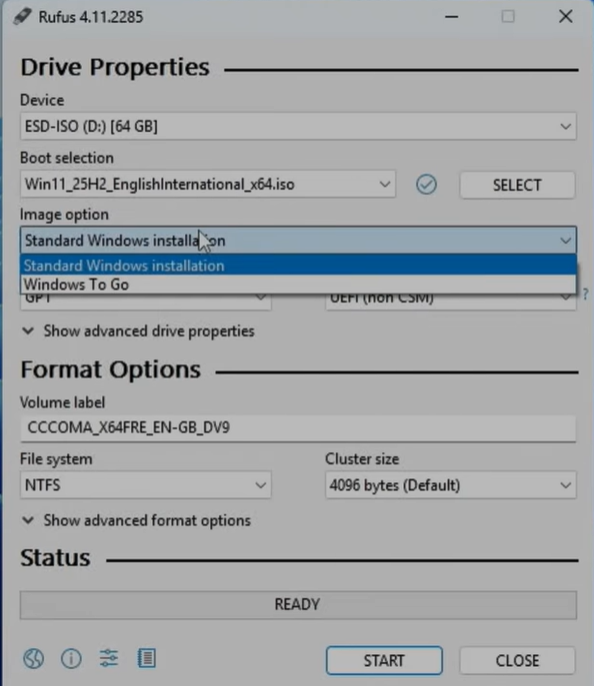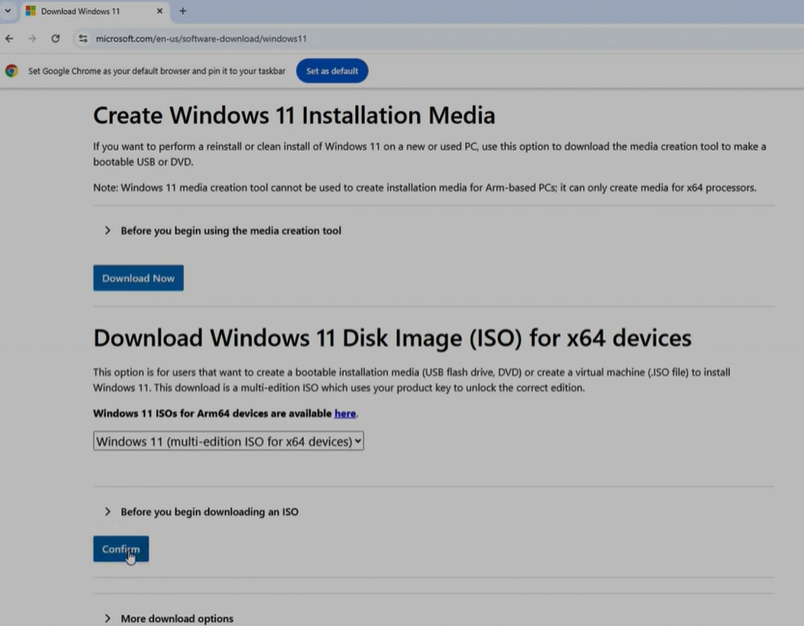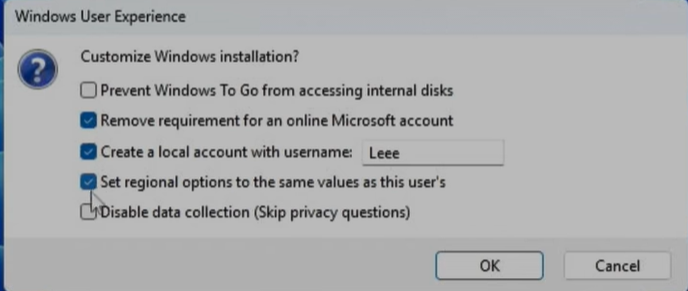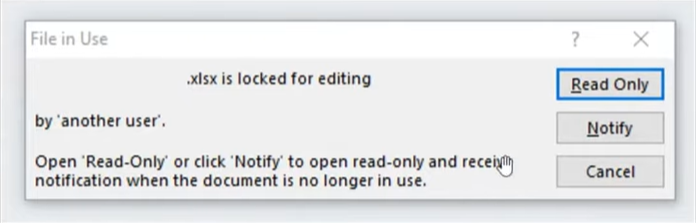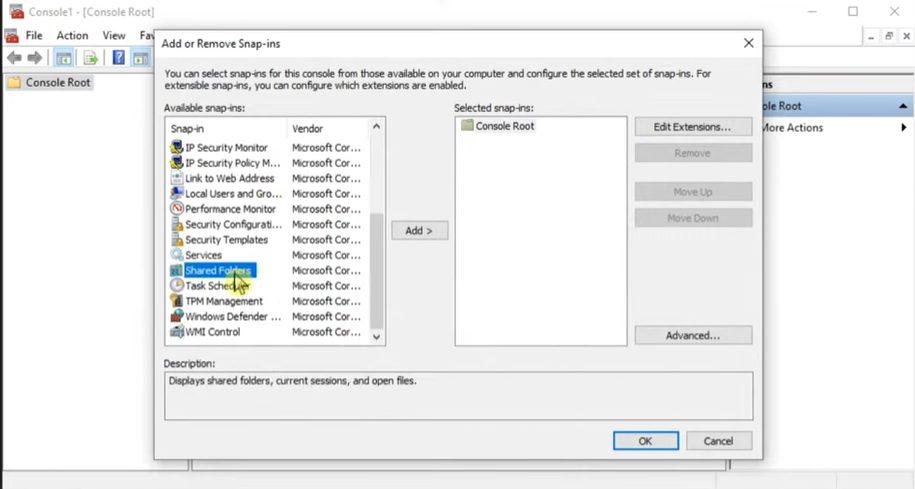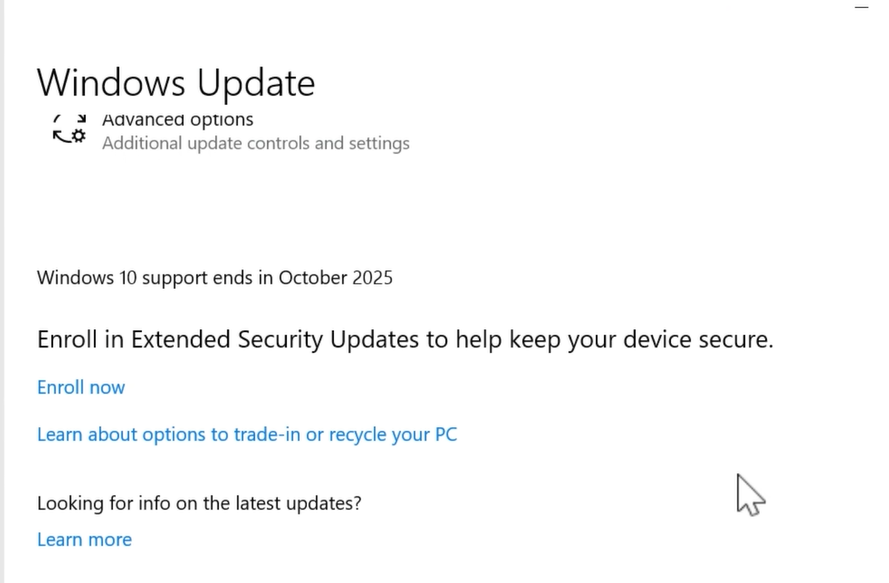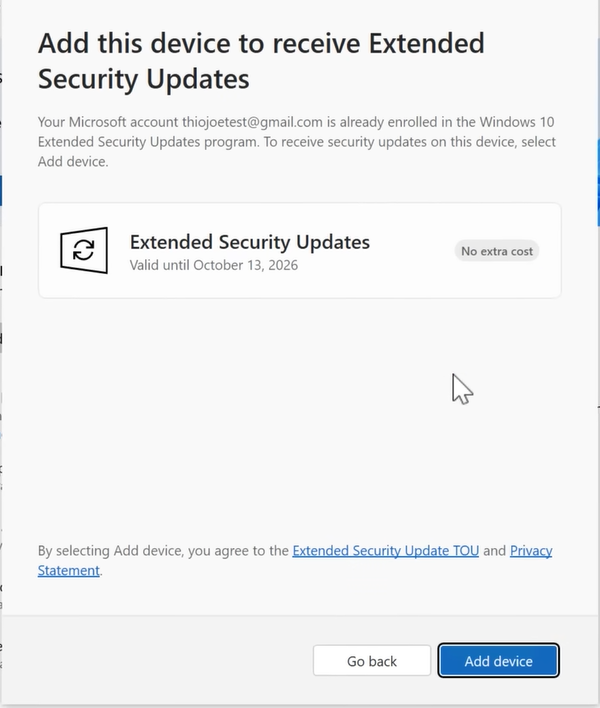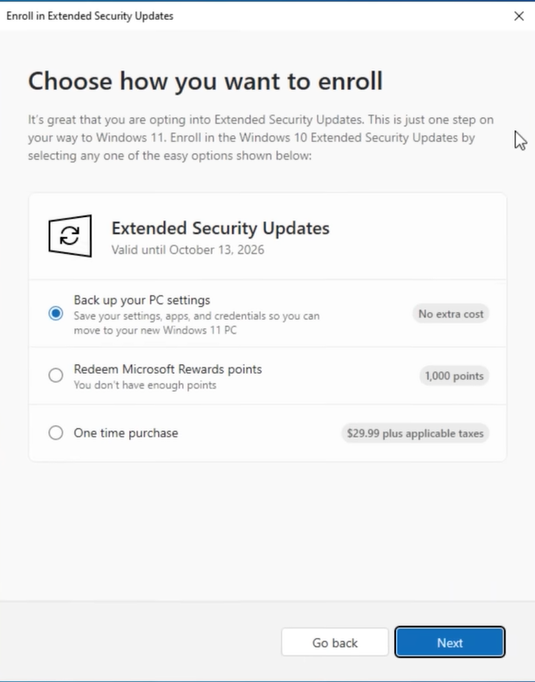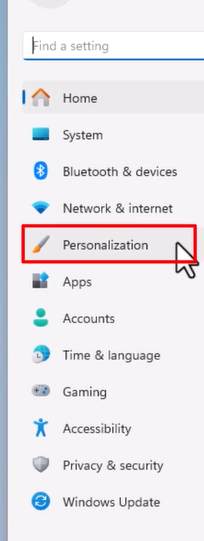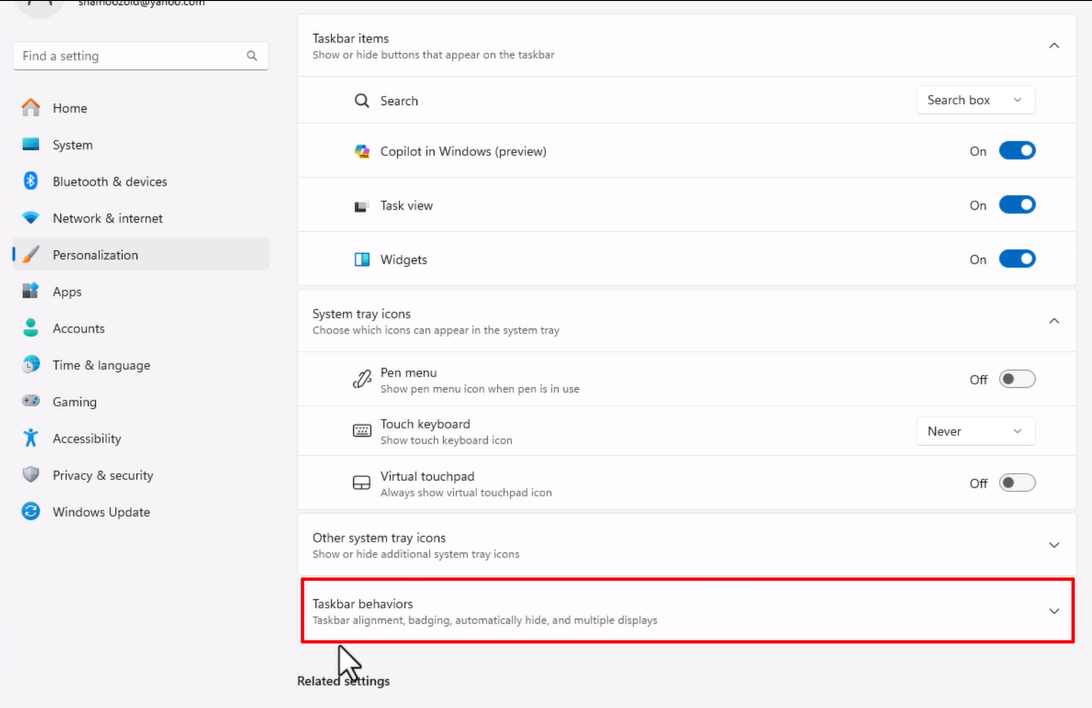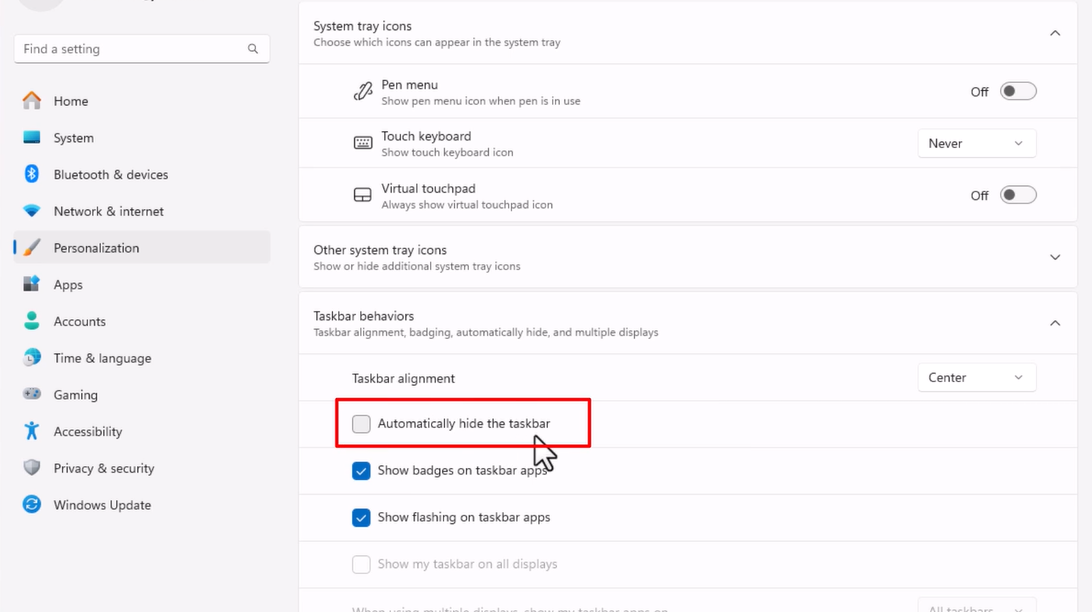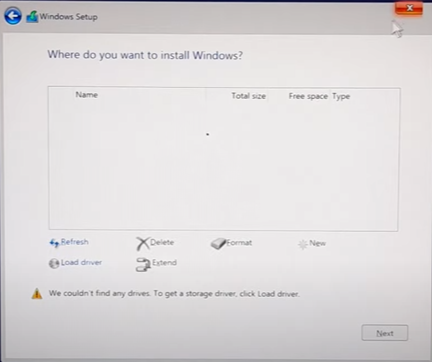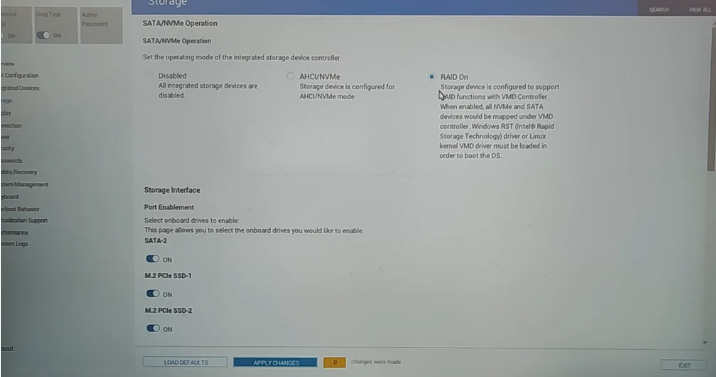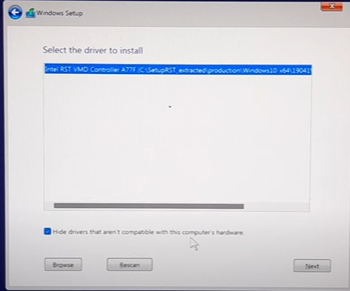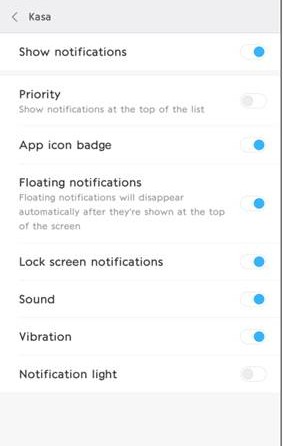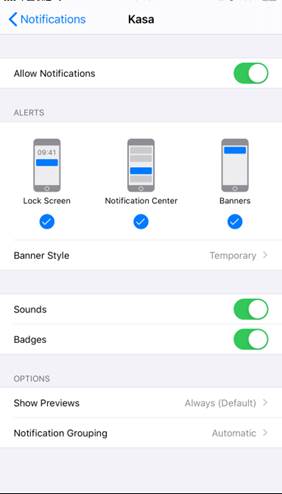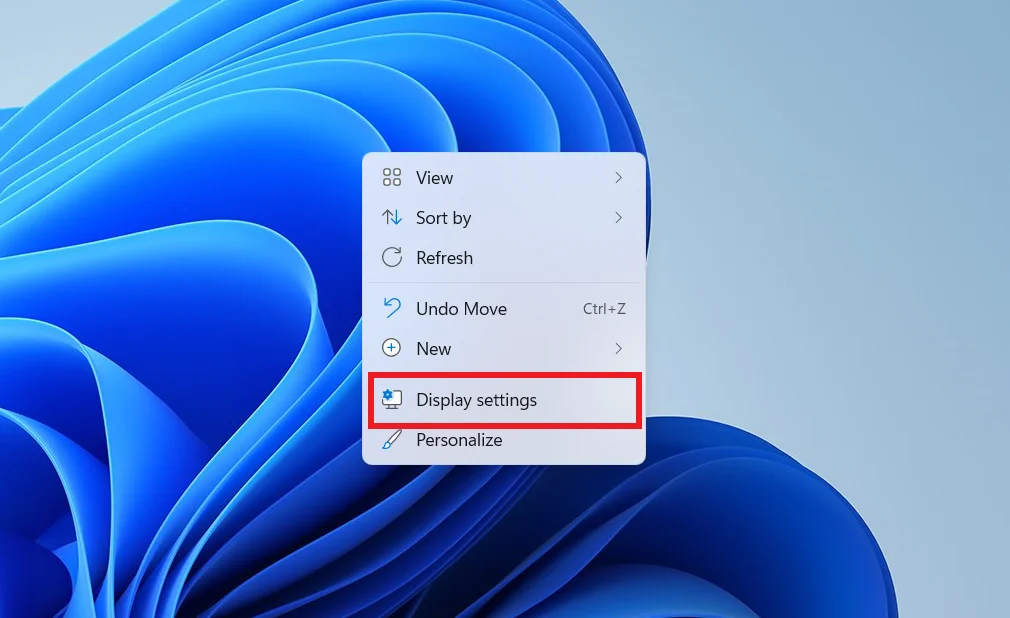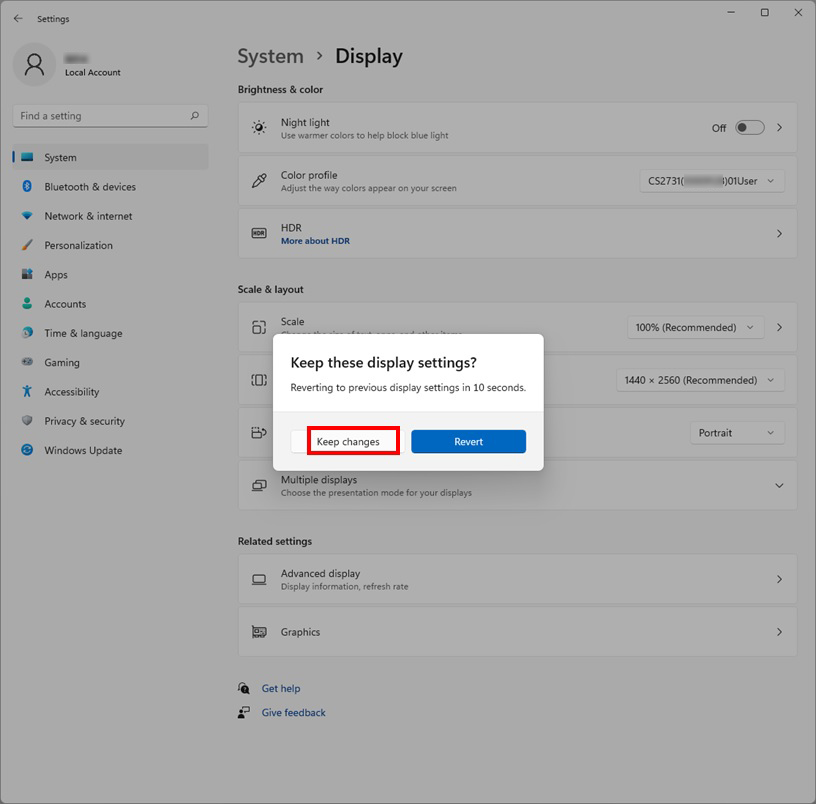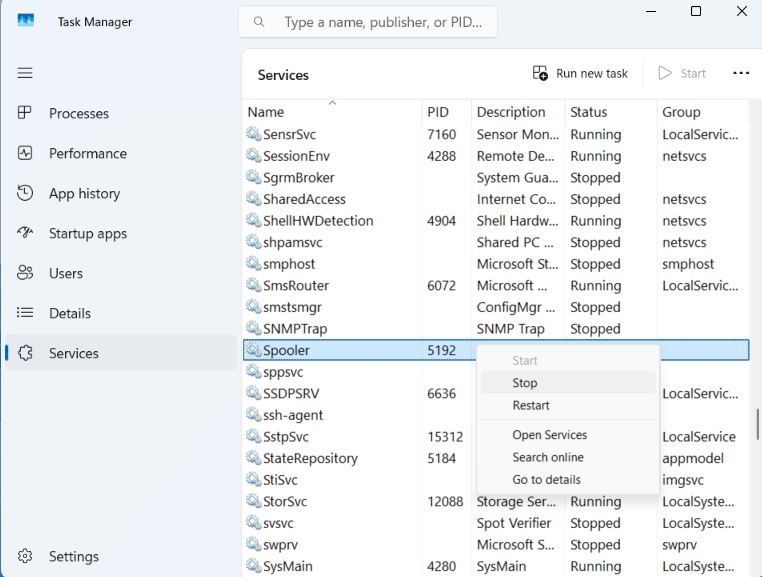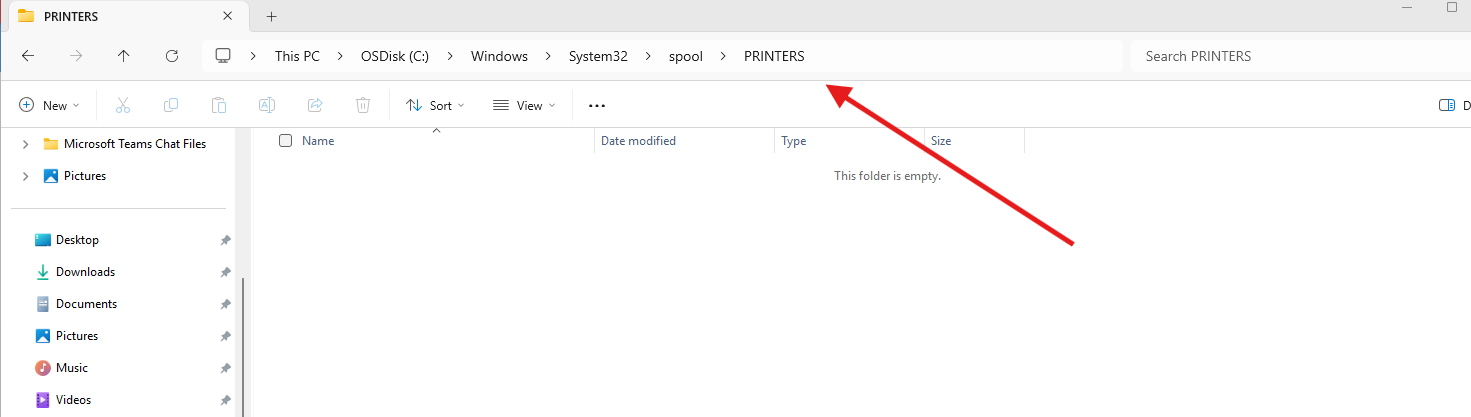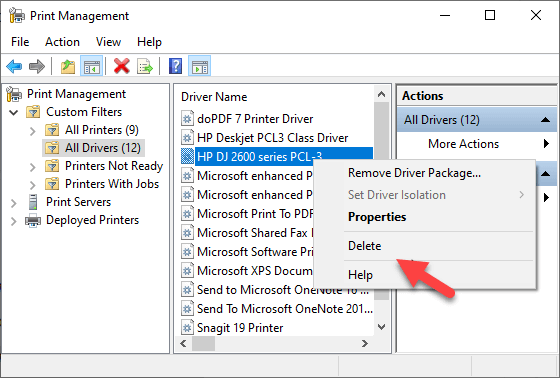Pentru a putea crea un windows portabil, trebuie descarcat Rufus si fisierul ISO:
-Selectam Windows to go
Apoi selectam versiunea de Windows dorita si in functie de preferinte, bifam urmatoarele optiuni:
Explicatie:
1. Împiedică instalările „Windows To Go” să acceseze discurile interne ale calculatorului;
2. Elimină obligația de a crea sau folosi un cont Microsoft online;
3. Creează automat un cont local;
4. Setează automat limba, ora și opțiunile regionale la aceleași valori ca utilizatorul curent;
5. Dezactivează colectarea de date și sare peste întrebările de confidențialitate.
[mai mult...]